Как да свържете джойстик към лаптоп
 Геймпадът ви позволява да направите процеса на игра много по-удобен и мобилен. Въпреки разнообразието от марки контролери, принципът на свързване на джойстик към лаптоп или системен модул е един и същ. Всички геймпадове могат да бъдат разделени на два вида въз основа на метода на свързване - кабелни, които се синхронизират с лаптоп с помощта на USB кабел, и безжични. Процедурата за свързване на контролера към външно устройство ще зависи от избраната опция за джойстик.
Геймпадът ви позволява да направите процеса на игра много по-удобен и мобилен. Въпреки разнообразието от марки контролери, принципът на свързване на джойстик към лаптоп или системен модул е един и същ. Всички геймпадове могат да бъдат разделени на два вида въз основа на метода на свързване - кабелни, които се синхронизират с лаптоп с помощта на USB кабел, и безжични. Процедурата за свързване на контролера към външно устройство ще зависи от избраната опция за джойстик.
Съдържанието на статията
Как да свържете кабелен геймпад към лаптоп
Всички джойстици за игри идват с USB кабел. Чрез него контролерът се свързва с външно устройство. Първо трябва да инсталирате всички необходими драйвери. По правило към игровия контролер е включен диск с целия необходим софтуер.
ВНИМАНИЕ! Игралният контролер от конзолата Sony Play Station 3 няма официални драйвери. Трябва да ги потърсите сами. Това е доста лесно да се направи.
Самата процедура за синхронизация изглежда така:
- С помощта на USB кабел трябва да свържете двете свързани устройства, като поставите щепселите в съответните гнезда на корпусите на продукта;
- след като компютърът и контролерът са свързани, системата ще ги синхронизира;
- на лаптоп трябва да отидете в менюто „Устройства и принтери“ или „Устройства за игри“ и да намерите контролера там;
- На прекия път трябва да щракнете с десния бутон и да изберете „Опции“;
- в прозореца, който се отваря, отворете „Свойства“ и щракнете върху „Калибриране“;
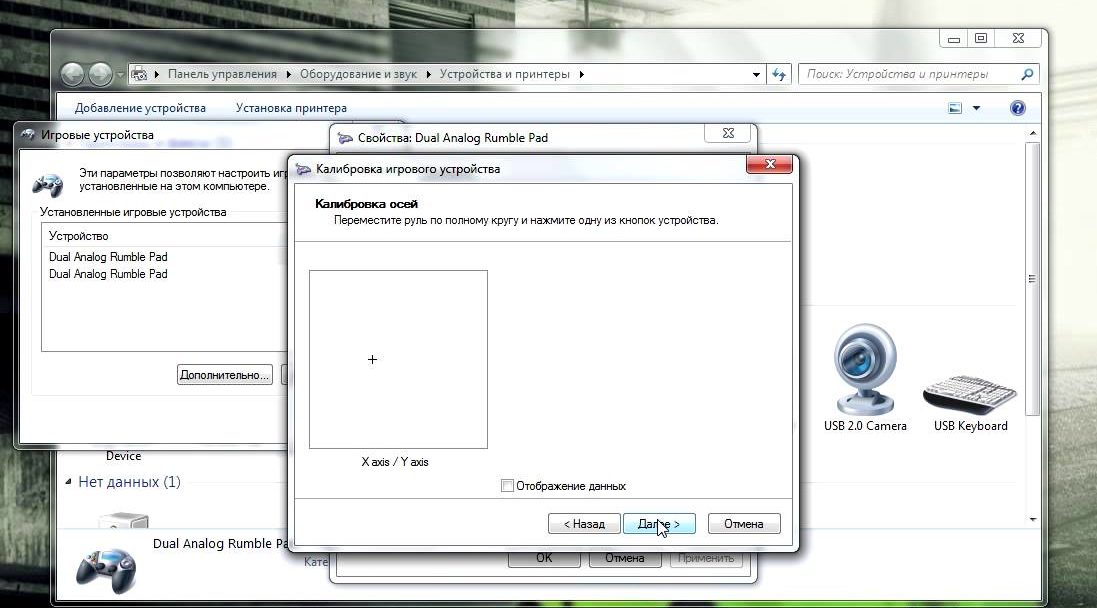
- Трябва да задържите кръста на контролера - кръстът на екрана на лаптопа ще се премести в средата;
- След това щракнете върху „Напред“ и „Запазване“.
Свързване на безжичен джойстик към лаптоп
Безжичният контролер може да осигури максимален комфорт при игра от разстояние.
За да свържете устройства, трябва:
- Инсталирайте всички драйвери, които идват с контролера.
- Проверете функционалността и наличието на Bluetooth на лаптопа. Ако липсва, ще трябва да закупите специален адаптер.

- След това трябва да включите геймпада, като задържите централния бутон за няколко секунди.

- На вашия лаптоп отидете в менюто Bluetooth и изберете „Добавяне на устройство“. Системата ще започне автоматично да търси манипулатора.
- След като геймпадът бъде открит, трябва да щракнете върху „Ok“.
След това трябва да влезете в играта, за да проверите дали манипулаторът работи правилно. За да направите това, трябва да го стартирате и да отидете в менюто с настройки. Ако контролерът е свързан правилно, той ще се появи в настройките на играта. Можете също да проверите работата на манипулатора чрез менюто „Устройства за игри“. Зелена отметка до свързания геймпад показва, че той работи.
Ако системата не разпознае джойстика и в двете опции за проверка, тогава процедурата трябва да се повтори от самото начало. Ако грешката продължава, може да се предположи, че контролерът на играта е повреден.
Ако всички стъпки са изпълнени правилно, свързването на джойстика към лаптоп с Windows е доста просто. След успешното свързване на двете устройства можете да започнете играта.





